练习 - 使用 Azure 门户创建 VM
你已经规划了网络基础结构并确定了要迁移到云的数台 VM。 可以选择多种方法创建 VM。 选择哪种方法取决于你所熟悉的环境。 Azure 支持使用基于 Web 的门户来创建和管理资源。 你还可以选择使用 Linux、macOS 和 Windows 上运行的命令行工具。
创建和管理 VM 的选项
让我们首先了解 Azure 门户,这是开始使用 Azure 的最简单方法。
Azure 门户
Azure 门户提供一个基于浏览器的简单易用的用户界面,可用于创建和管理所有 Azure 资源。 例如,可设置新数据库、提高虚拟机的计算能力,并监视每月费用。 它还是一个很棒的学习工具,你可调查所有可用资源,还可按照引导式向导来创建所需资源。
使用 Azure 门户创建 Azure VM
假设要创建在 Ubuntu 上运行 Web 服务器的 VM。 设置站点并不困难,但有几点需要注意。 需要安装并配置操作系统、配置网站、安装数据库,还需考虑防火墙等。 接下来的几个模块将介绍如何创建 VM,但我们现在先创建一个,了解创建过程是多么简单。 我们不会介绍所有选项,可查看其中一个“创建 VM”模块,获取有关每个选项的完整详细信息。
使用激活沙盒时所用的同一帐户登录到 Azure 门户。
在 Azure 主页的“Azure 服务”下,选择“创建资源”。 此时会显示“创建资源”窗格,其中显示了 Azure 服务的常用产品。
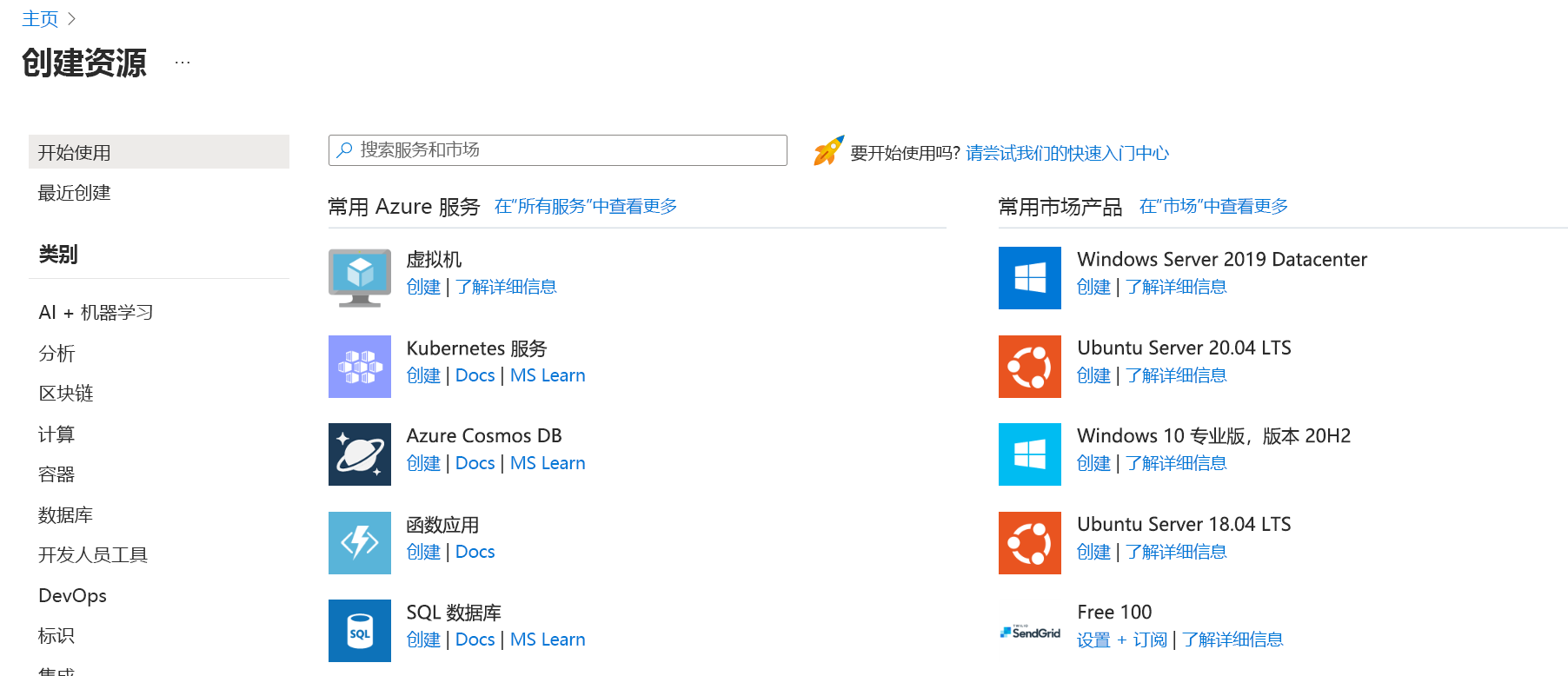
我们要创建 VM,所以选择“虚拟机”。
此时将显示“创建虚拟机”窗格。
配置 VM
你需要配置虚拟机的基本参数。 如果现在对某些选项不熟悉,也没关系。 我们将在之后的模块中介绍所有这些选项。 可随意复制此处使用的值。
在“基本信息”选项卡上,为每个设置输入以下值。
设置 值 项目详细信息 订阅 Concierge 订阅 资源组 从下拉列表中选择 [沙盒资源组名称] 实例详细信息 虚拟机名称 输入“test-ubuntu-cus-vm” 区域 从下拉列表中,选择靠近你的地理位置。 可用性选项 没有所需的基础结构冗余 安全类型 Standard 图像 Ubuntu Server 24.04 LTS - Gen2 VM 架构 X64 使用 Azure Spot 折扣运行 未选中 大小 Standard D2s V3 管理员帐户 身份验证类型 SSH 公钥 用户名 输入用户名 SSH 公钥源 生成新的密钥对 密钥对名称 test-ubuntu-cus-vm_key 入站端口规则 公共入站端口 “允许选定的端口” 选择入站端口 SSH (22) 可以浏览其他一些选项卡,了解 VM 创建期间你可能会影响到的设置。 浏览后,选择“审阅 + 创建”来审阅并验证设置。
Azure 会在创建资源之前验证其配置设置。 可能需要根据 Azure 中内置的映像创建者要求提供一些其他信息。 这很简单,只需打开出现错误的选项卡即可。 验证所有设置是否已按所需方式设置,然后选择“创建”以部署和创建 VM。
此时会打开“生成新的密钥对”窗口。 选择“下载私钥并创建资源”。
可以在“概述”窗格的“部署详细信息”中或通过“通知”窗格监视部署。 选择右上方工具栏中的通知图标可显示或隐藏通知窗格。
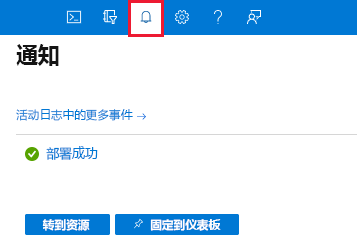
VM 部署过程需要几分钟才能完成。 你将收到告知部署成功的通知。
选择“转到资源”。 此时将显示 VM 的“概述”页。
可在此处查看新创建的 Ubuntu VM 的所有信息和配置选项。 其中一条信息是“公共 IP 地址”。
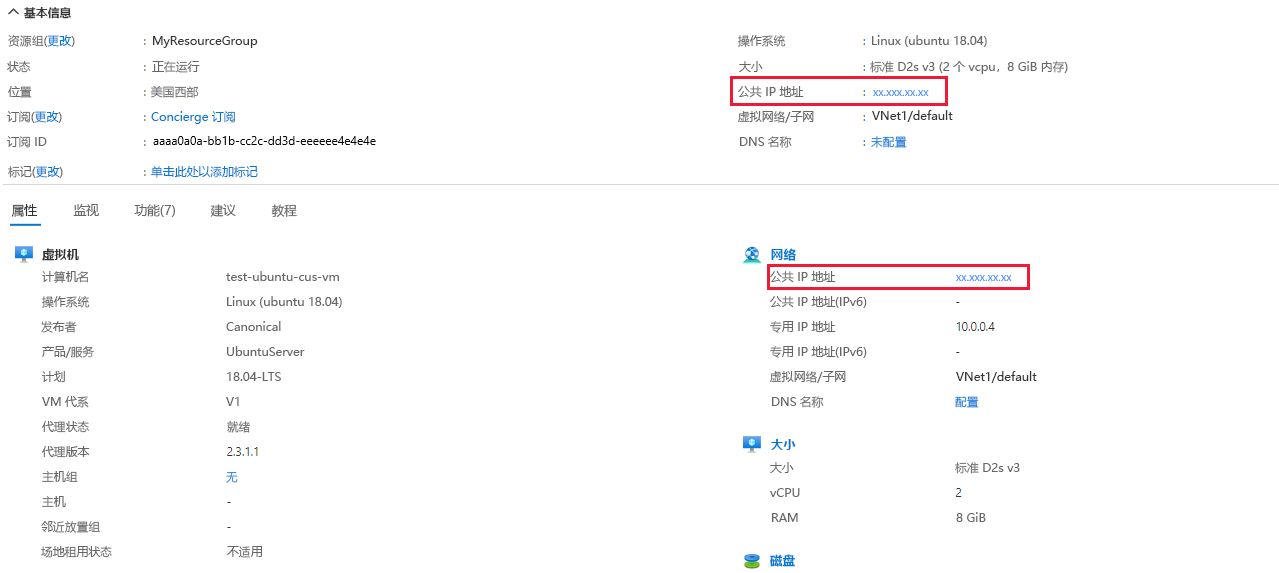
如果在前面的步骤中启用了 SSH 公钥身份验证,则用户界面也会提供启用 SSH 的选项。 通过 SSH,你可以使用任何 SSH 客户端通过公共 IP 连接到 VM。
恭喜! 只需执行几个步骤,即可部署运行 Linux 的 VM。 让我们来探索可以创建 VM 的一些其他方法。